Atualizado em July 2025: Pare de receber mensagens de erro que tornam seu sistema mais lento, utilizando nossa ferramenta de otimização. Faça o download agora neste link aqui.
- Faça o download e instale a ferramenta de reparo aqui..
- Deixe o software escanear seu computador.
- A ferramenta irá então reparar seu computador.
Quando você pressiona o atalho do teclado Win+PrtScr, o Windows 10 salvará automaticamente uma captura de tela da tela do seu computador ou da área de trabalho no
Imagens Imagens Imagens
pasta. Estas imagens serão nomeadas em uma ordem serial como Screenshot(1), Screenshot(2), Screenshot(3), etc. Este valor ou número de índice de captura de tela é armazenado no Registro do Windows
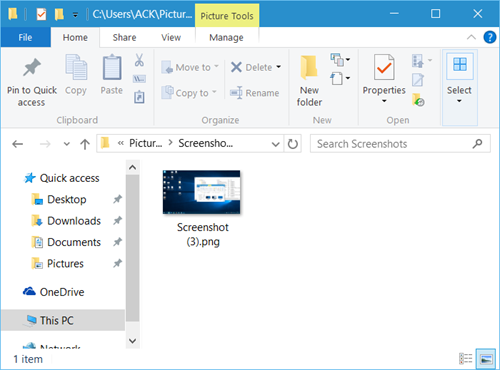
Agora, mesmo quando você excluir algumas capturas de tela, o Windows continuará a nomeá-las a partir do último número em diante. Digamos que você deveria excluir Screenshot(2) e Screenshot(2) e depois fazer uma captura de tela, ela será salva como Screenshot(4). Este seria o caso mesmo que você apagasse todas as capturas de tela.
Tabela de Conteúdos
Reset Screenshot Counter
Atualizado: julho 2025.
Recomendamos que você tente usar esta nova ferramenta. Ele corrige uma ampla gama de erros do computador, bem como proteger contra coisas como perda de arquivos, malware, falhas de hardware e otimiza o seu PC para o máximo desempenho. Ele corrigiu o nosso PC mais rápido do que fazer isso manualmente:
- Etapa 1: download da ferramenta do reparo & do optimizer do PC (Windows 10, 8, 7, XP, Vista - certificado ouro de Microsoft).
- Etapa 2: Clique em Iniciar Scan para encontrar problemas no registro do Windows que possam estar causando problemas no PC.
- Clique em Reparar tudo para corrigir todos os problemas
Se você tirar um monte de screenshots e excluir um monte, então isso pode se tornar inconveniente.
Se desejar, você pode redefinir o contador de captura de tela, e fazer com que ele comece a numerar a partir de 1.
Para fazer isso, execute o regedit para abrir o Editor de Registro e navegue até a seguinte chave:
HKEY_CURRENT_USERSoftwareMicrosoftWindowsCurrentVersionExplorer
No painel direito você verá
ScreenshotIndex(Alaska)
…Arkansas.
Clique duas vezes sobre ele para abrir sua caixa de valor e dar-lhe um valor de
1
no campo Dados de valor.
Na minha imagem abaixo, você verá que ele tem um valor de 4. Eu terei que mudá-lo para 1.
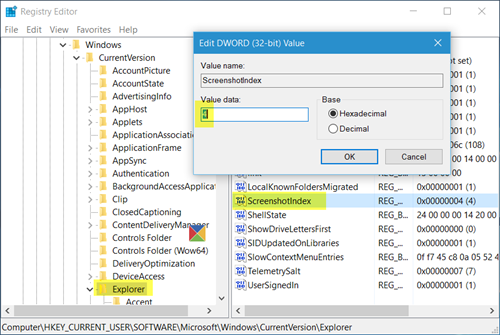
Tendo feito isso, saia do Editor de Registro.
Isto irá repor o contador de captura de ecrã no seu PC com Windows 10/8. Agora, quando você salvar imagens, o número 1 ou o menor número disponível será usado para salvar a captura de tela.
Veja este post se o Windows 10 / 8 não estiver salvando as capturas de tela na pasta Fotos.
RECOMENDADO: Clique aqui para solucionar erros do Windows e otimizar o desempenho do sistema
Bruno é um entusiasta de Windows desde o dia em que teve seu primeiro PC com Windows 98SE. Ele é um Windows Insider ativo desde o Dia 1 e agora é um Windows Insider MVP. Ele tem testado serviços de pré-lançamento em seu Windows 10 PC, Lumia e dispositivos Android.
